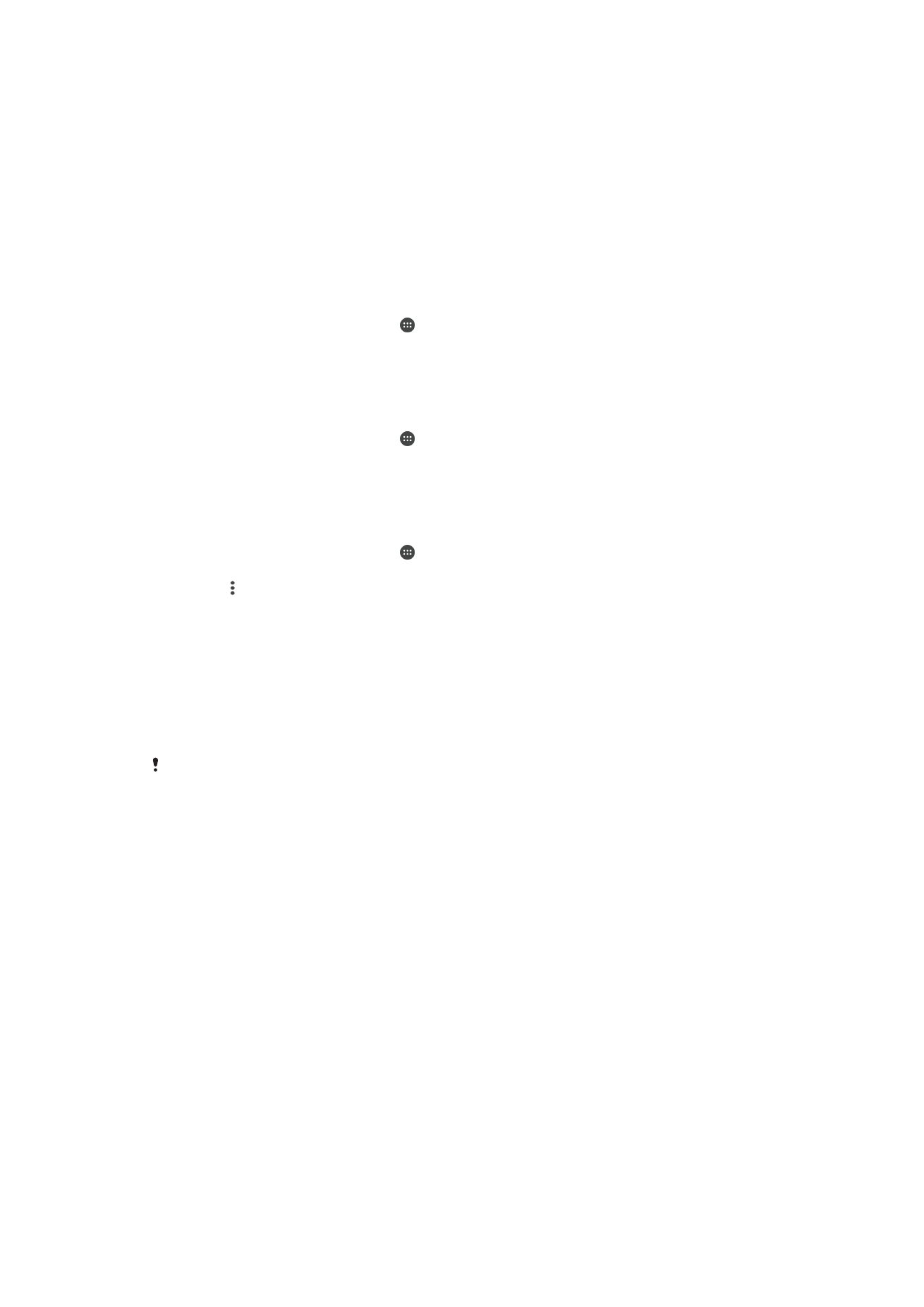
Sinhroniziranje s računom Microsoft
®
Exchange ActiveSync
®
Ukoliko vaša kompanija koristi račun Microsoft Exchange ActiveSync, možete pristupiti
poslovnim porukama e-pošte, obavezama iz kalendara i kontaktima direktno na uređaju.
Nakon postavljanja, informacije možete pronaći u aplikacijama
E-poštaKalendar i
Kontakti.
Ako ste postavili račun u aplikaciji Microsoft® Exchange ActiveSync® (EAS) na svom uređaju
Xperia™, sigurnosne postavke aplikacije EAS mogu ograničiti vrstu zaključavanja ekrana samo
na PIN ili lozinku. Ovo se dešava kad mrežni administrator iz sigurnosnih razloga odredi tip
zaključavanja ekrana za sve EAS račune radi sigurnosti kompanije. Obratite se mrežnom
administratoru vaše kompanije ili organizacije da biste provjerili koja su sigurnosna pravila
implementirana na mobilnim uređajima. Funkcija prepoznavanja otiska prsta nije dostupna u
Sjedinjenim Državama.
58
Ovo je Internet izdanje ove publikacije. © Štampanje dopušteno samo za privatnu upotrebu.
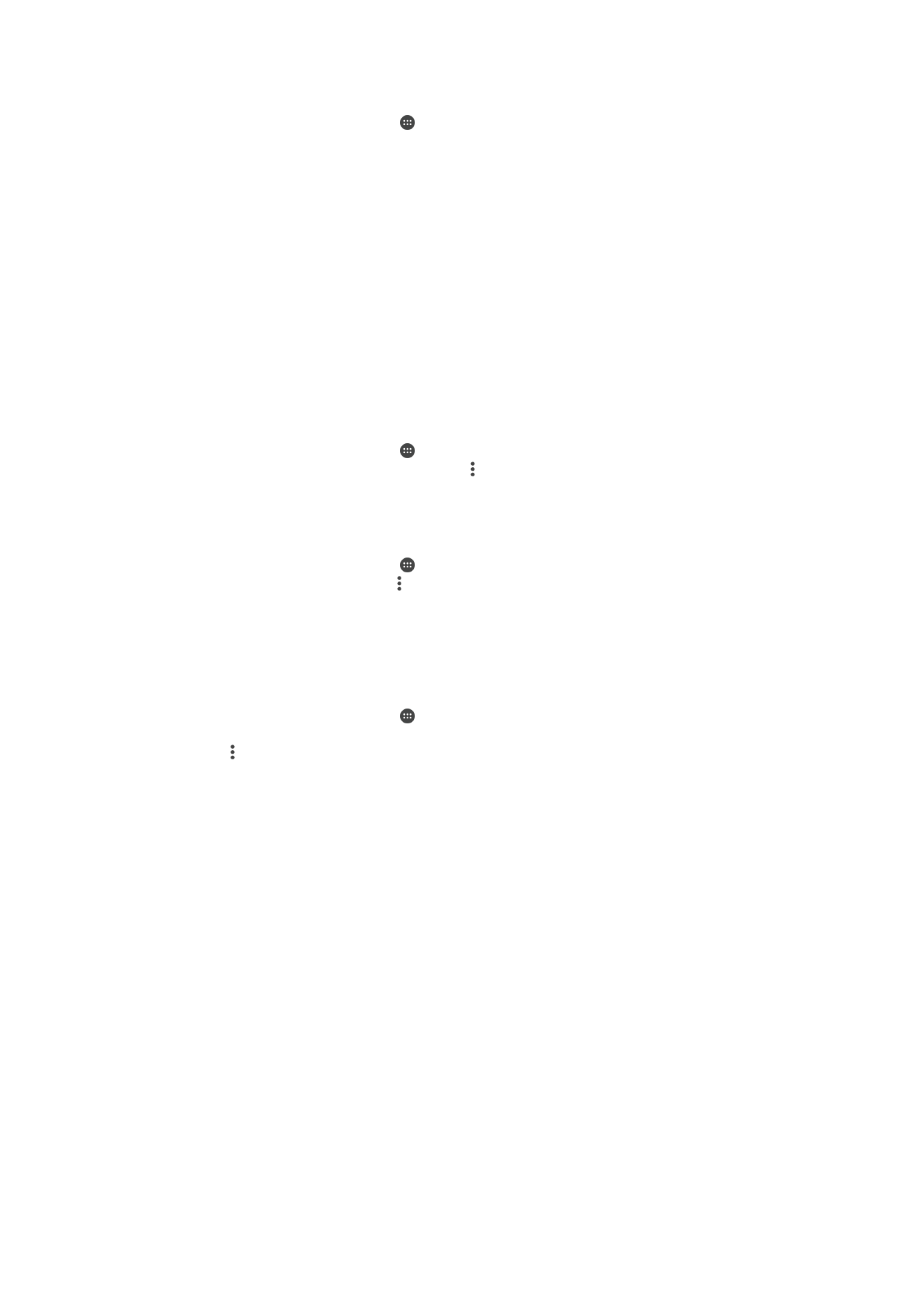
Postavljanje EAS računa za sinhroniziranje
1
Na ekranu
Početni ekran kucnite .
2
Kucnite
Postavke > Računi i sinhroniziranje > Dodaj račun > Exchange
ActiveSync.
3
Unesite poslovnu adresu e-pošte i lozinku.
4
Kucnite
DALJE. Ako postupak ne uspije, ručno unesite detalje o domeni i serveru
za svoj račun i zatim kucnite
DALJE.
5
Kucnite
U redu kako biste dozvolili serveru kompanije da kontrolira vaš uređaj.
6
Odaberite način sinhroniziranja, interval sinhroniziranja te podatke koje želite
sinhronizirati s uređajem.
7
Kucnite
DALJE, a zatim odaberite kako želite primati obavještenja kada stigne
nova poruka e-pošte.
8
Kucnite
DALJE, unesite naziv poslovnog računa, a zatim kucnite ZAVRŠI
POSTAVLJANJE.
9
Ako se pojavi upit, aktivirajte administratora uređaja kako biste dopustili da vaš
korporativni server postavi određene pravila na uređaj, poput onemogućavanja
snimanja glasa i korištenja enkripcije za pohranu.
Mijenjanje postavki EAS računa
1
Na ekranu
Početni ekran kucnite .
2
Pronađite i kucnite
E-pošta, a zatim kucnite .
3
Kucnite
Postavke i odaberite EAS račun, a zatim promijenite postavke EAS računa
po želji.
Postavljanje intervala sinhroniziranja za EAS račun
1
Na ekranu
Početni ekran kucnite .
2
Kucnite
E-pošta, a zatim kucnite .
3
Kucnite
Postavke i odaberite EAS račun.
4
Kucnite
Učestalost provjeravanja.
5
Pod stavkom
Postavke za period van vršnog vremena kucnite Učestalost
provjeravanja i odaberite opciju za interval.
Uklanjanje EAS računa
1
Na ekranu
Početni ekran kucnite > Postavke > Računi i sinhroniziranje.
2
Kucnite
Exchange ActiveSync, a zatim odaberite EAS račun koji želite ukloniti.
3
Kucnite , a zatim kucnite
Ukloni račun.
4
Ponovo kucnite
UKLONI RAČUN za potvrdu.
59
Ovo je Internet izdanje ove publikacije. © Štampanje dopušteno samo za privatnu upotrebu.